1.流体主要制作烟、火、云、水等细腻的动态特效,业内主流软件为Maya fluid和max fume:
①前者做出的效果厚重,后者轻薄。
②前者适合动画片中的低精度、静态的或者2d的特效。后者适合电影中大型的流体特效。
以下对Maya流体的简介以云为案例:
2.Maya流体的创建:
①创建流体先要创建container,它的存在是为了使fluid运算成为可能。
②想要缩放container时,最好不要直接缩放,使用属性菜单下的size来调节缩放
③Base resolution是基础解析精度,决定流体的结算精度,在keep voxels square勾选的时候解算精度自动保持立方体,即resolution三方向都是等值,只调节base resolution即可。注意:结算精度要和size成正比才不会造成结算浪费。
3.显示调整,如果不喜欢显示底部的精度网格。可以在属性菜单下的display菜单下将Boundary draw改成bounding box,还有其他显示方式任君选择……
4.云形态的调整:
①首先进入opacity菜单调节云的透明属性,先更改opacity的方式,其中有xyz三个轴向的gradient(渐变)、温度、密度等方式来控制不透明度,制作云时选用y轴渐变,曲线图的左边代表y的正方向,右边相反,曲线图的高度代表不透明度的多少,下图的曲线代表边界对比很高的形态。下面的input bias用来控制曲线的整体左右偏移。
②再进入texture菜单调节云的形态,勾选texture opacity来给透明添加纹理贴图。
系统默认使用perlin noise,其他常用的类型还有space time,Opacity tex gain代表贴图控制透明的权重Threshold阈值,此数值代表噪点图中最黑的值的大小,起整体调节作用。
Amplitude振幅,用来控制黑白的对比度,此数值可大于1,用来调出特殊特效。
Ratio比率用来控制黑白过度的细节多少,可理解为大块的碎裂程度。
Frequency ratio用来控制比率的频率,可以理解为小碎块的多少。一般此数字在2左右调整以上两个数值要配合调整,例如云则要在大块中出现小块Depth max深度的最大值,云层可调节为4~5之间。
Inflection一般勾选不解释。
Invert texture翻转贴图,使以前凸起的地方变为凹陷,制作冰块的核心参数。
Texturetime用来控制贴图的动画,写入表达式=time*0.5;即可控制动画的快慢。
Frequency用来控制整体的频率。
Texture scale用来控制贴图三个轴向的缩放,例如想让云层变得细长,则要加大x或z轴的值texture origin贴图的位移,可以调整贴图的平移来控制贴图的形态,写入表达式=time*0.5即可做出云层飘动的动态。
Texture rotate贴图旋转。
Implode辐射参数,调节则可控制贴图呈现辐射状。
Implode center辐射中心。
以上这些参数和2d noise的参数类似可以对比来理解。
③下面调节灯光,开启自身阴影。
Shadow opacity控制阴影的不透明度。
Shadow diffusion 控制阴影的融合程度。
以下为主灯的亮度和颜色和环境照明的亮度颜色和融合程度。
下面的real lights开启的话就是用默认灯光。
Directional light可以控制灯光的位置,灯光默认朝向坐标原点。
防止暗面出现死黑的方式:开启环境照明,或者提高整体的transparency。
另外由于container的存在,要想让流体边缘过度柔和,可以将opacity调整成xyz方向的渐变(具体用哪个轴要因情况而定),再调整属性菜单中的shading菜单下的Edge dropoff调高可以稍微使边缘内敛,已达到羽化的目的5.最后调节颜色和自发光就可以做出云的感觉了。
给texturetime和texture origin写入表达式就可实现云的动态,做成视频放入demo会有不错的效果。



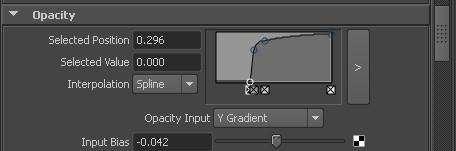




 火星网校
火星网校
















